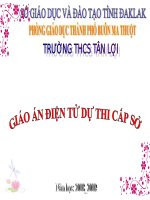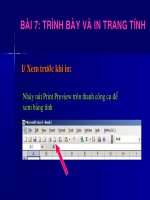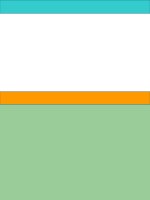Tiết 39-40: Trình bày và in trang tính.
Bạn đang xem bản rút gọn của tài liệu. Xem và tải ngay bản đầy đủ của tài liệu tại đây (451.89 KB, 15 trang )
<span class='text_page_counter'>(1)</span><div class='page_container' data-page=1>
Vùng làm việc của Words
Vùng làm việc của Excel
Câu hỏi: So sánh hai vùng làm việc của Excel, vùng nào
thuận tiện cho việc in ấn?
</div>
<span class='text_page_counter'>(2)</span><div class='page_container' data-page=2>
In trang tính là cách thường được sử dụng để
chia sẻ thơng tin trong bảng tính.
Việc in có thể sẽ xảy ra những tình huống
khơng như ý muốn và có thể hao giấy in
nhiều.
</div>
<span class='text_page_counter'>(3)</span><div class='page_container' data-page=3>
<b>Em có nhận xét gì về trang tính này?</b>
Kh
ơn
g h
ợp
lí
</div>
<span class='text_page_counter'>(4)</span><div class='page_container' data-page=4>
<b>Tiết 39: </b>
</div>
<span class='text_page_counter'>(5)</span><div class='page_container' data-page=5>
<b>Tiết 39: BÀI 7: TRÌNH BÀY VÀ IN TRANG TÍNH</b>
<b>Next</b>: xem
trang tiếp theo
<b>Previous</b>: xem trang
trước
<b>1/ Xem trước khi in</b>
- Nháy nút
<b>Print </b>
<b>Preview</b>
trên
thanh cơng cụ
Zoom: Phóng to,
thu nhỏ
<b>Print: Mở hộp </b>
<b>thoại in</b>
Setup...: Mở hộp thoại
thiết đặt trang
Margins:
Hiện, ẩn các
đường lưới
trong chế độ
Print preview
<b>Page Beak </b>
<b>preview:</b>
Xem dưới
dạng ngắt
trang
•Nháy nút
<b>Print Preview</b>
trên thanh
công cụ
<b>. Xuất hiện hộp thoại Print Preview (Xem trước khi in)</b>
<b>- Xuất hiện hộp thoại Print </b>
<b>Preview (Xem trước khi </b>
<b>in)</b>
</div>
<span class='text_page_counter'>(6)</span><div class='page_container' data-page=6>
<b>Ng</b>
<b>ắt </b>
<b>tra</b>
<b>ng</b>
<b> kh</b>
<b>ôn</b>
</div>
<span class='text_page_counter'>(7)</span><div class='page_container' data-page=7>
<b>Tiết 39: BÀI 7: TRÌNH BÀY VÀ IN TRANG TÍNH</b>
Chúng ta điều chỉnh dấu ngắt
trang nhằm mục đích gì?
2. Điều chỉnh ngắt trang
<b>1/ Xem trước khi in</b>
•Nháy nút <b>Print </b>
<b>Preview</b> trên
thanh công cụ
<b>1/ Xem trước khi in</b>
<b>- Xuất hiện hộp thoại Print </b>
<b>Preview (Xem trước khi </b>
<b>in)</b>
<b>2. Điều chỉnh ngắt trang</b>
</div>
<span class='text_page_counter'>(8)</span><div class='page_container' data-page=8>
<b>Tiết 39: BÀI 7: TRÌNH BÀY VÀ IN TRANG TÍNH</b>
Chọn <b>View</b> <b> Page </b>
<b>Break Preview</b>
<b>Dấu ngắt trang</b>
2. Điều chỉnh ngắt trang
<b> Bước 2:</b> Đưa trỏ
chuột vào dấu ngắt
trang
<b>Bước 3: </b>Kéo thả đến vị
trí cần thiết.
<b>1/ Xem trước khi in</b>
•Nháy nút <b>Print </b>
<b>Preview</b> trên
thanh công cụ
<b>Bước 1:</b> Chọn
<b>View</b><b>Page Break </b>
<b>Preview</b>. Xuất hiện
dấu ngắt trang
<b>- Xuất hiện hộp thoại Print </b>
<b>Preview (Xem trước khi </b>
<b>in)</b>
</div>
<span class='text_page_counter'>(9)</span><div class='page_container' data-page=9>
<b>Tiết 39: BÀI 7: TRÌNH BÀY VÀ IN TRANG TÍNH</b>
<b>Lề trang in</b>
<b> Bước 2:</b> Đưa trỏ
chuột vào dấu ngắt
trang
<b>Bước 3: </b>Kéo thả đến vị
trí cần thiết.
<b>1/ Xem trước khi in</b>
•Nháy nút <b>Print </b>
<b>Preview</b> trên
thanh công cụ
<b>Bước 1:</b> Chọn
<b>View</b><b>Page Break </b>
<b>Preview</b>. Xuất hiện
dấu ngắt trang
<b>- Xuất hiện hộp thoại Print </b>
<b>Preview (Xem trước khi </b>
<b>in)</b>
<b>2. Điều chỉnh ngắt trang</b>
<b> Bước 2:</b>
Đưa trỏ chuột vào dấu ngắt
trang
<b>Bước 3: </b>
Kéo thả đến vị trí cần thiết.
<b>Bước 1:</b>
Chọn
<b>View</b>
<b>Page Break </b>
<b>Preview</b>
. Xuất hiện dấu ngắt trang
</div>
<span class='text_page_counter'>(10)</span><div class='page_container' data-page=10>
<b>Trang </b>
<b>Print Preview</b>
<b>Page Break Preview</b>
<b>Next</b>
<b>Previous</b> <b>ZOOM</b>
<b>Margins</b>
<b>Print</b>
<b>Phóng to, thu nhỏ</b>
<b>Xem trang trước</b>
<b>Xem trang kế tiếp </b>
<b>Xem dưới dạng</b>
<b> ngắt trang </b>
<b>Hiện, ẩn các đường lưới </b>
<b>trong chế độ Print preview</b>
<b>Setup</b>
</div>
<span class='text_page_counter'>(11)</span><div class='page_container' data-page=11>
<b>Tiết 39: BÀI 7: TRÌNH BÀY VÀ IN TRANG TÍNH</b>
<b>Lề trang in</b>
<b> Bước 2:</b> Đưa trỏ
chuột vào dấu ngắt
trang
<b>Bước 3: </b>Kéo thả đến vị
trí cần thiết.
<b>1/ Xem trước khi in</b>
•Nháy nút <b>Print </b>
<b>Preview</b> trên
thanh công cụ
<b>Bước 1:</b> Chọn
<b>View</b><b>Page Break </b>
<b>Preview</b>. Xuất hiện
dấu ngắt trang
<b>- Xuất hiện hộp thoại Print </b>
<b>Preview (Xem trước khi </b>
<b>in)</b>
</div>
<span class='text_page_counter'>(12)</span><div class='page_container' data-page=12>
<b>Tiết 39: BÀI 7: TRÌNH BÀY VÀ IN TRANG TÍNH</b>
<b>Lề trang in</b>
<b> Bước 2:</b> Đưa trỏ
chuột vào dấu ngắt
trang
<b>Bước 3: </b>Kéo thả đến vị
trí cần thiết.
<b>1/ Xem trước khi in</b>
•Nháy nút <b>Print </b>
<b>Preview</b> trên
thanh công cụ
<b>Bước 1:</b> Chọn
<b>View</b><b>Page Break </b>
<b>Preview</b>. Xuất hiện
dấu ngắt trang
<b>- Xuất hiện hộp thoại Print </b>
<b>Preview (Xem trước khi </b>
<b>in)</b>
Câu 1: Lợi ích của việc xem trước khi in?
• a. Cho phép kiểm tra trước những gì sẽ được in ra
• b. Kiểm tra xem dấu ngắt trang đang nằm ở vị trí nào
• c. Cả a và b đều đúng
</div>
<span class='text_page_counter'>(13)</span><div class='page_container' data-page=13>
<b>Tiết 39: BÀI 7: TRÌNH BÀY VÀ IN TRANG TÍNH</b>
<b>Lề trang in</b>
<b> Bước 2:</b> Đưa trỏ
chuột vào dấu ngắt
trang
<b>Bước 3: </b>Kéo thả đến vị
trí cần thiết.
<b>1/ Xem trước khi in</b>
•Nháy nút <b>Print </b>
<b>Preview</b> trên
thanh công cụ
<b>Bước 1:</b> Chọn
<b>View</b><b>Page Break </b>
<b>Preview</b>. Xuất hiện
dấu ngắt trang
<b>- Xuất hiện hộp thoại Print </b>
<b>Preview (Xem trước khi </b>
<b>in)</b>
2. Điều chỉnh ngắt trang
Câu 3: Làm thế nào để điều chỉnh được các
trang in sao cho hợp lí?
</div>
<span class='text_page_counter'>(14)</span><div class='page_container' data-page=14>
<b>Tiết 39: BÀI 7: TRÌNH BÀY VÀ IN TRANG TÍNH</b>
<b>Lề trang in</b>
<b> Bước 2:</b> Đưa trỏ
chuột vào dấu ngắt
trang
<b>Bước 3: </b>Kéo thả đến vị
trí cần thiết.
<b>1/ Xem trước khi in</b>
•Nháy nút <b>Print </b>
<b>Preview</b> trên
thanh công cụ
<b>Bước 1:</b> Chọn
<b>View</b><b>Page Break </b>
<b>Preview</b>. Xuất hiện
dấu ngắt trang
<b>- Xuất hiện hộp thoại Print </b>
<b>Preview (Xem trước khi </b>
<b>in)</b>
<b>Câu 2: Đâu là biểu tượng dùng để </b>
<b>xem bảng tính trước khi in?</b>
1
. Biểu tượng
<b>Open</b>
2.
Biểu tượng
<b>Save</b>
3
. Biểu tượng
<b>Print Preview</b>
4.
Biểu tượng
<b>Paste</b>
</div>
<span class='text_page_counter'>(15)</span><div class='page_container' data-page=15>
<b>I/Trước khi in nội dung một trang tính cần kiểm tra:</b>
</div>
<!--links-->